Korjaus: Youtube Olet offline-tilassa Tarkista yhteysvirhe
"Yhdistä Internetiin, kun olet offline-tilassa, tarkista yhteys." YouTube-käyttäjät kohtaavat, kun he haluavat käyttää sovellusta MAC-, PC-, Windows-, Chrome-, Firefox-, Android- tai iPhone-laitteellaan. Yritämme ratkaista virheen tässä artikkelissa.

Kun YouTube-käyttäjät haluavat käyttää sovellusta MAC-, PC-, Windows-, Chrome-, Firefox-, Android- tai iPhone-laitteellaan, he näkevät virheilmoituksen "Yhdistä Internetiin, kunolet offline-tilassa, tarkista yhteys.</ vahva>", ja heidän pääsynsä sovellukseen on rajoitettu. Jos kohtaat tällaisen virheen, voit löytää ratkaisun seuraamalla allaolevia ehdotuksia.
Mikä on Youtube,olet offline-tilassa Tarkista yhteysvirhe?
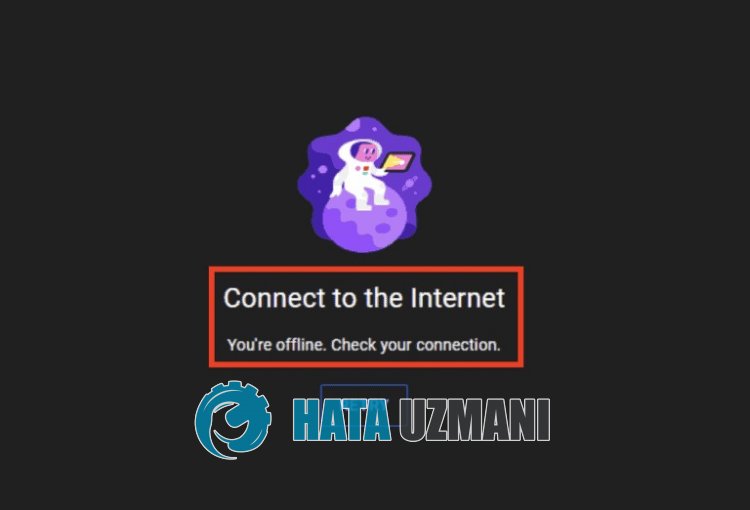
Tämä virhe johtuu yleensä epävakaudesta verkkoyhteydestä, joka rajoittaa pääsyä sovellukseen. Tietenkin voimme kohdata tällaisen ongelman, ei vain tämän ongelman vuoksi, vaan myös monien muiden ongelmien vuoksi. Tätä varten yritämme ratkaista ongelman kertomalla sinulle muutaman ehdotuksen.
YouTuben offline-tilan korjaaminen Tarkista yhteysvirhe
Voit korjata tämän virheen etsimällä ratkaisun ongelmaan seuraamalla allaolevia ehdotuksia.
1-) Tarkista Internet-yhteytesi
Internet-yhteytesi katkeaminen voi aiheuttaa erilaisia tämänkaltaisia yhteysongelmia. Jos yhteydessäsi eiole yhteyden katkeamisongelmia, voimme poistaa ongelman tyhjentämällä Internet-välimuistin.
Tyhjennä DNS-välimuisti
- Kirjoita "cmd" aloitusnäyttöön ja suorita se järjestelmänvalvojana.
- Komentokehoteruutu kirjoittamalla seuraavat koodirivit peräkkäin ja painamalla Enter.
- ipconfig /flushdns
- netsh int ipv4 reset
- netsh int ipv6 reset
- netsh winhttp nollaa välityspalvelin
- netsh winsockin nollaus
- ipconfig /registerdns
- Tämän toimenpiteen jälkeen se näyttää, että dns-välimuisti ja välityspalvelimet on tyhjennetty onnistuneesti.
Suorita seuraava ehdotus välittömästi tämän toiminnon suorittamisen jälkeen.
2-) Rekisteröi toinen DNS-palvelin
Voimme poistaa ongelman rekisteröimällä Googlenoletusarvoisen dns-palvelimen. Voit tehdä tämän noudattamalla allaolevia ohjeita.
- Avaa Ohjauspaneeli ja valitse Verkko ja Internet
- Avaa Verkko- ja jakamiskeskus avautuvasta näytöstä.
- Napsauta Muuta sovittimen asetuksia vasemmalla.
- Avaa Ominaisuudet-valikko napsauttamalla yhteystyyppiäsi hiiren kakkospainikkeella.
- Kaksoisnapsauta Internet Protocol Version 4 (TCP /IPv4).
- Otetaan asetukset käyttöön kirjoittamalla Googlen DNS-palvelin, jonka annamme alla.
- Ensisijainen DNS-palvelin: 8.8.8.8
- Muu DNS-palvelin: 8.8.4.4
- Valitse sitten Vahvista asetukset poistuttaessa -vaihtoehto ja paina OK-painiketta suorittaaksesi toiminnot.
Tämän prosessin jälkeen voit käynnistää tietokoneen uudelleen ja tarkistaa, jatkuuko ongelma.
3-) Kytke modeemi pois päältä ja päälle
Sammuta modeemi, odota 20 sekuntia ja käynnistä se uudelleen. Tämän prosessin aikana IP-osoitteesi muuttuu ja estää erilaisia verkko-ongelmia. Jos ongelma jatkuu, siirrytään toiseen ehdotukseen.
4-) Tarkista Wi-Fi-yhteytesi
Jos käytät Internetiä Wi-Fin kautta, Wi-Fi-signaalin voimakkuus ei ehkä pysty tarjoamaan täyttä yhteyttä. Tätä varten voit määrittää ongelman syyn ohjaamalla modeemiasi lähimpänäolevaa ympäristöä.
5-) Päivitä Youtube-sovellus tai selain
Jos kohtaat tämän ongelman mobiililaitteella, Youtube-sovellus ei välttämättäole ajan tasalla. Tätä varten suosittelen tarkistamaan, onko Youtube-sovellus ajan tasalla.
Jos käytät Youtubea tietokoneella, suosittelen tarkistamaan, onko selain ajan tasalla. Jos uusi päivitys on saatavilla, päivitä se.
6-) Tyhjennä välimuisti ja evästeet
Välimuistin ja evästeiden vauriot tai puutteet voivat aiheuttaa erilaisia tämänkaltaisia virheitä. Tätä varten voimme poistaa ongelman tyhjentämällä välimuistin ja evästeet.
Jos käytät tietokonetta;
- Käytä selaimen asetuksia.
- Napsauta Asetukset-valikon vasemmassa reunassaolevaa Tietosuoja ja turvallisuus -vaihtoehtoa.
- Napsauta Evästeet ja muut sivustotiedot -vaihtoehtoa avautuvassa näytössä.
- Klikkaa tämän jälkeen allaolevaa kohtaa Näytä kaikki sivuston tiedot ja käyttöoikeudet.
- Hae "Youtube" avautuvan näytön hakunäytöstä.
- Klikkaa tämän prosessin jälkeen Youtube-sivuston oikealla puolellaolevaa roskakorikuvaketta ja suorita puhdistus.
Tämän toiminnon suorittamisen jälkeen voit tarkistaa, jatkuuko ongelma.
Tyhjennä Android-laitteiden tiedot ja välimuisti
- Avaa ensin Asetukset-valikko.
- Napsauta valikosta Sovellukset.
- Valitse sitten Youtube ja klikkaa Tallennustila.
- Napsauta Tyhjennä tiedot -vaihtoehtoa avautuvassa näytössä.
Tämän prosessin jälkeen voit tarkistaa, jatkuuko ongelma.
Tyhjennä tiedot ja välimuisti iOS-laitteille
- Avaa Asetukset-valikko.
- Napsauta Yleiset-vaihtoehtoa avattavasta valikosta.
- Napsauta valikosta iPhone-tallennustila.
- Valitse sitten Youtube-sovellus ja napsauta sinisellä kirjoitettua Poista sovellus -vaihtoehtoa ja poista sovellus.
Tämän prosessin jälkeen voit tarkistaa, jatkuuko ongelma.
7-) Yhdistä VPN:llä
Jos ylläoleva prosessi eiole ratkaisu sinulle, lataa mikä tahansa vpn-laajennus ja muodosta yhteys toiseen paikkaan ja tarkista, jatkuuko ongelma.
8-) Poista laajennukset käytöstä
Suosittelen poistamaan kaikki aktiiviset laajennukset käytöstä selaimessasi. Tämä johtuu siitä, että jotkin laajennukset voivat estää algoritmia toimimasta. Tätä varten poista kaikki aktiivisetlisäosat käytöstä selaimessasi, päivitä sivu ja tarkista, jatkuuko ongelma.
9-) Kirjaudu sisään toisesta selaimesta
Jos mikään näistä prosesseista eiole ratkaisu sinulle, voit lopulta tarkistaa, toimiiko Youtube toisella selaimella.
10-) Palvelimissa voiolla ongelmia
Jotkin palvelinongelmat voivat aiheuttaa tämän kaltaisia yhteysvirheitä. Tätä varten voit tarkistaa Youtube-palvelimista, onko palvelimilla ongelmia.
Tarkista Youtube-palvelimet napsauttamalla
Kyllä, ystävät,olemme ratkaisseet ongelmamme tällä otsikolla. Jos ongelmasi jatkuu, voit kysyä kohtaamistasi virheistä FORUM-alustallamme.
